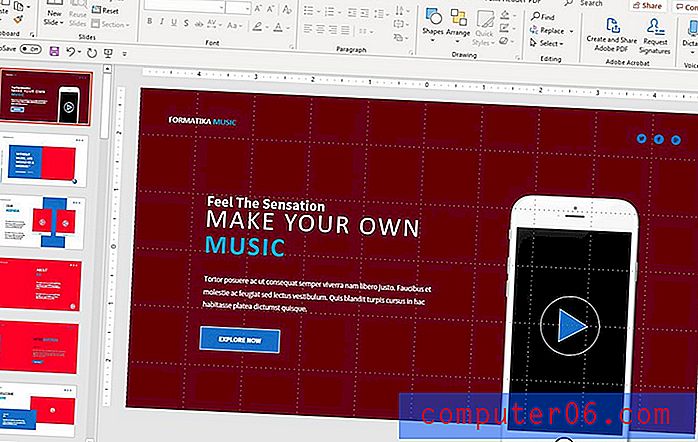Excel 2013에서 중앙값을 계산하는 방법
Excel 2013에서 중앙값을 계산하는 방법을 배우는 것은 Excel에서 빼기와 같은 프로그램 내에서 대부분의 다른 수학 함수를 수행하는 방법을 배우는 것과 비슷합니다. Excel에서 수식을 처음 사용하는 경우이 문서가 도움이 될 수 있습니다. Excel에서는 셀 범위의 값을 가져 오는 수식을 사용하여 해당 값의 중앙값을 자동으로 결정합니다.
중앙값이 무엇인지 확실하지 않은 경우 Wikipedia에서 자세한 값을 찾을 수 있습니다. 데이터 값이 치우치고 평균이 평가중인 데이터를 대표하지 않는 경우 중앙값이 평균을 대체 할 수 있습니다. Excel에서 몇 가지 간단한 단계만으로 중앙값을 결정할 수 있습니다. 이는 많은 데이터 값을 처리 할 때 실시간으로 절약 할 수 있습니다.
Excel 2013에서 중앙값 계산
이 기사에서는 선택한 셀 범위의 중앙값을 찾는 방법을 보여줍니다. 자습서의 두 번째 단계에서 선택한 셀에 중앙값이 표시됩니다.
1 단계 : 중간 값을 계산할 값이 포함 된 스프레드 시트를 엽니 다.
2 단계 : 중앙값을 표시 할 셀 내부를 클릭하십시오.

3 단계 : 셀에 = MEDIAN (AA : BB) 을 입력합니다. 여기서 AA 는 해당 범위의 첫 번째 셀의 셀 위치이고 BB 는 마지막 셀의 셀 위치입니다. 아래 이미지 예에서 수식은 = MEDIAN (A1 : A7) 입니다. 그런 다음 키보드에서 Enter 를 눌러 수식을 계산할 수 있습니다.
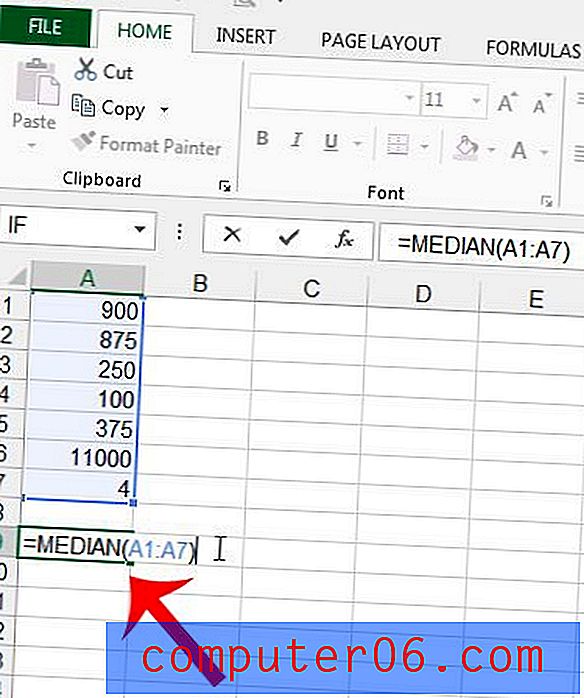
중앙값은 셀에 표시되지만 셀을 클릭 한 다음 스프레드 시트 위의 수식 표시 줄 을 보면 수식을 볼 수 있습니다.
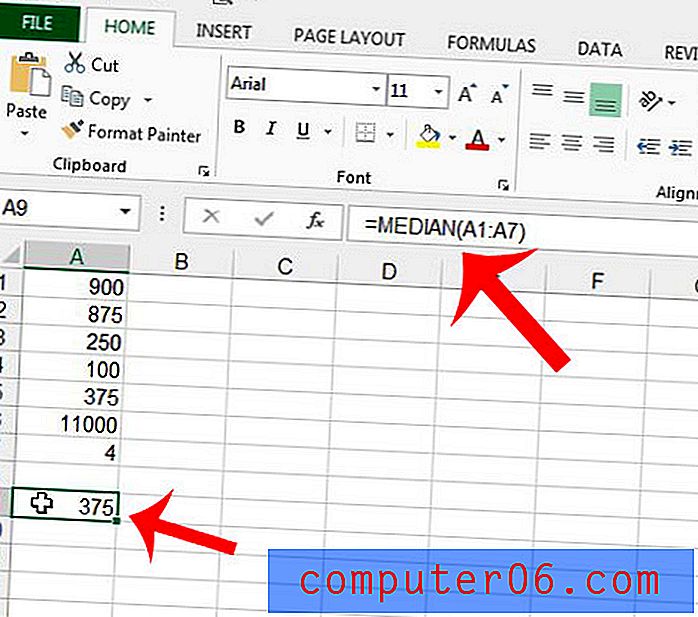
데이터의 중앙값이 도움이되지 않으면 비슷한 방식으로 평균을 계산할 수도 있습니다.